Si tienes problemas para gestionar y mantener el software en tu entorno, estás de enhorabuena. En este artículo, aprenderás cómo instalar Chocolatey y controlar tus paquetes de software.
En este artículo, aprenderás de manera práctica cómo instalar Chocolatey, gestionar software y obtener una introducción básica a lo que hace que este producto funcione.
Relacionado: Cómo Crear tu Primer Paquete Chocolatey
Requisitos Previos
Este tutorial será un recorrido paso a paso. Si planeas seguirlo, asegúrate de cumplir con los siguientes requisitos previos.
- Windows 10: El tutorial utilizará Windows 10 1903.
- Windows PowerShell 5.1 (opcional): Aunque no es técnicamente necesario para Chocolatey, es lo que se usará en todos los ejemplos de este artículo.
Para obtener un desglose completo de todos los requisitos técnicos, consulta la página de Requisitos de Chocolatey.
Instalando Chocolatey
Cuando comienzas con Chocolatey, tu primera tarea será descargar e instalar el cliente Chocolatey. Técnicamente, Chocolatey también tiene un componente de servidor, pero en este artículo nos centraremos en usar el cliente para descargar, instalar y actualizar software.
Puedes instalar Chocolatey de muchas maneras diferentes. En este artículo, aprenderás la forma más común, utilizando PowerShell.
Para obtener un desglose detallado de cómo instalar el cliente de Chocolatey de muchas maneras diferentes, consulta la guía de instalación de Chocolatey.
Para instalar Chocolatey, la empresa proporciona un práctico script de PowerShell para ejecutar en tu sistema. Antes de ejecutar el script de instalación, primero debes inspeccionarlo antes de descargarlo. Puedes encontrar el script aquí.
Relacionado: Cómo ejecutar PowerShell como administrador
Con la consola de PowerShell abierta como administrador, descarga y ejecuta el script todo en un solo comando.
El fragmento de código a continuación:
- Asegura que PowerShell pueda navegar por el SSL certificado en el servidor chocolatey.org
- Descarga el script desde https://chocolatey.org/install.ps1
- Ejecuta el script una vez descargado
- Agrega la carpeta %ALLUSERSPROFILE%\chocolatey\bin al variable de entorno PATH
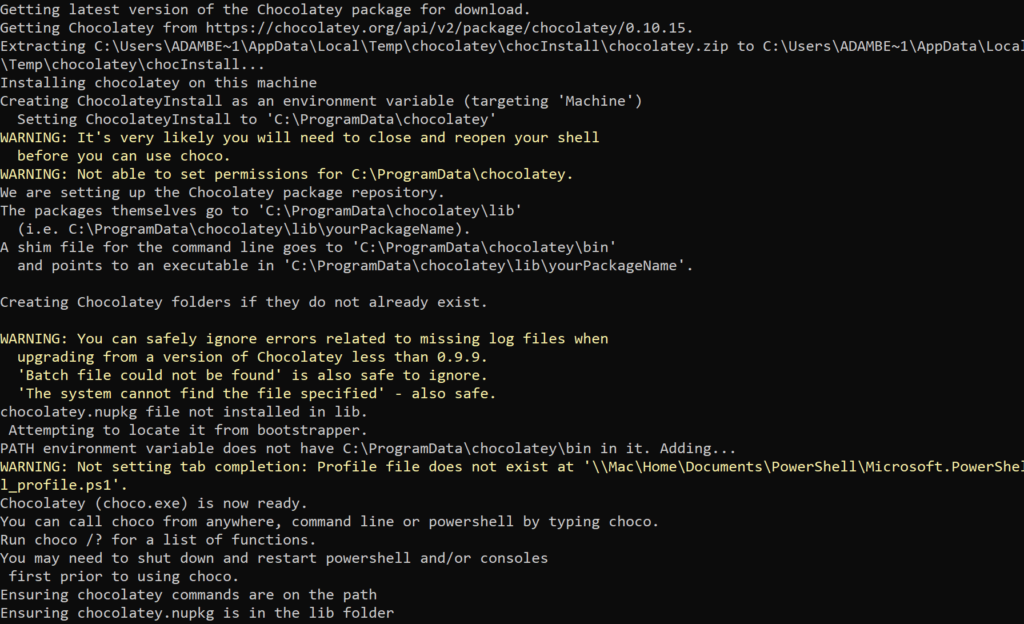
Puedes encontrarte con un error que menciona una política de ejecución. Si es así, es posible que tu política de ejecución actual no permita la ejecución de scripts. Para solucionar esto, asegúrate de relajar tu política de ejecución cambiándola a Sin restricciones o Firmado de forma remota.
Verificación de la Instalación
Una vez que el script de PowerShell haya terminado y hayas regresado a la consola de PowerShell, confirma que puedes ejecutar el cliente Chocolatey llamado choco.exe.
Cuando ejecutes choco, deberías ver la versión instalada y alguna información básica de ayuda, como se muestra a continuación.
Obtención de Ayuda
Una de las mejores características del cliente CLI Chocolatey es su sistema de ayuda. El sistema de ayuda integrado hace un excelente trabajo documentando toda la funcionalidad de Chocolatey.
Para acceder al sistema de ayuda, proporciona el interruptor -? al comando choco, como se muestra a continuación.
Puedes ver que el cliente Chocolatey tiene varios comandos donde puedes realizar muchas funciones diferentes para gestionar el software.
Si alguna vez te encuentras atascado tratando de averiguar cómo realizar una acción específica, ¡consulta el sistema de ayuda!
Buscar Paquetes
Una vez que hayas instalado y ejecutado el cliente Chocolatey, es hora de ver qué tipo de paquetes están disponibles para instalar. El cliente tiene tres comandos que te permiten hacer precisamente eso, llamados list, search y find. Estos comandos buscan en un repositorio de Chocolatey los paquetes disponibles o enlistan los paquetes en tu máquina.
A continuación, encontrarás el desglose y ejemplos que se encuentran en el sistema de ayuda.
Como ejemplo, a continuación se muestra cómo enumerar todos los paquetes (list) instalados en una computadora local (-lo).
Inspeccionar Paquetes de Chocolatey Antes de Descargar
Antes de descargar un paquete, siempre debes entender qué hace realmente ese paquete. Afortunadamente, tienes el comando info. Este comando encuentra detalles de paquetes ubicados en un repositorio de Chocolatey.
Con choco info, puedes encontrar atributos del paquete como el autor del paquete, el recuento de descargas, la suma de comprobación, la fuente y más.
Échale un vistazo a tus opciones para ejecutar choco info a continuación.
Por ejemplo, supongamos que necesitas instalar Google Chrome y has notado que hay un paquete disponible llamado googlechrome. Ejecuta choco info googlechrome y observa qué tipo de información puedes encontrar.
Instalación de paquetes
Ya es suficiente obtener información sobre los paquetes. ¡Es hora de realmente instalar algo de software! Para hacerlo, utiliza choco install.
El comando choco install es poderoso y esencial. Si hay un comando que debes recordar y dominar, es este.
El comando choco install instala un paquete o una lista de paquetes que proporcionas una vez que sabes lo que necesitas.
Ejecuta choco install --help para ver cuáles son tus opciones.
Manteniendo los Paquetes de Chocolatey Actualizados
Una vez que se instala un paquete, sin duda querrás mantenerlo actualizado. Esta es una característica poderosa de Chocolatey.
Una vez que tengas algunos paquetes instalados, rápidamente descubrirás que Chocolatey no actualiza automáticamente los paquetes en segundo plano. El cliente de Chocolatey no se ejecuta como un servicio.
Para actualizar los paquetes de Chocolatey instalados, debes invocar choco manualmente cada vez que necesites hacer una actualización. Para hacerlo, ejecuta el comando choco upgrade junto con el paquete que necesitas actualizar.
El comando upgrade instalará el paquete si este no existe en el sistema.
A continuación encontrarás el desglose y ejemplos encontrados en el sistema de ayuda.
Puedes actualizar todos los paquetes a la última versión ejecutando
choco upgrade all.
Encontrar Paquetes Locales Obsoletos
¿Qué pasa si quieres verificar si hay una nueva versión de tu paquete antes de ejecutar ciegamente choco upgrade? Puedes usar el comando outdated. El comando outdated escanea tus paquetes instalados y compara con tu repositorio de paquetes designado en busca de posibles actualizaciones de paquetes.
Echa un vistazo a lo que es posible con choco outdated --help a continuación.
Por ejemplo, si quieres encontrar todos los paquetes instalados localmente que estén desactualizados, puedes hacerlo usando choco outdated.
Suprimiendo las Actualizaciones de Paquetes
Mantener el software actualizado es definitivamente recomendado, pero ¿qué pasa si tienes paquetes en los que necesitas evitar explícitamente eso? ¿Por qué querrías hacerlo?
Una razón para suprimir las actualizaciones sería evitar redundancias en las actualizaciones. Por ejemplo, tal vez solo estabas buscando automatizar la instalación inicial de un paquete. No quieres mantener todo el ciclo de vida del software del paquete.
Tal vez necesitas hacer algunas exclusiones al forzar a Chocolatey a actualizar todos los paquetes. En ese caso, puedes anclar los paquetes.
Cuando ejecutas varios comandos de Chocolatey, verás un atributo anclado. Por ejemplo, al ejecutar el comando outdated, puedes ver claramente ese atributo como se muestra a continuación.
A continuación, encontrarás el desglose y ejemplos que se encuentran en el sistema de ayuda
Desinstalación de paquetes de Chocolatey
Finalmente, tal vez hayas decidido que ya no necesitas el software instalado. En lugar de ir manualmente al Panel de control, encontrar el software y eliminarlo de esa manera, utiliza el comando choco uninstall para hacerlo rápidamente.
El comando choco uninstall elimina uno o muchos paquetes de software de una vez.
Observa cómo usar el comando choco uninstall a través del contenido de ayuda a continuación.
Jugándolo de manera segura antes de realizar cambios (choco whatif)
Automatizar la gestión de software puede ser una tarea destructiva si no se realiza correctamente. En lugar de realizar muchos cambios a la vez, sería más inteligente ejecutar primero una prueba para ver qué habría pasado. Afortunadamente, el cliente de Chocolatey tiene algunos parámetros para hacer precisamente eso.
El interruptor WhatIf
Cada comando choco tiene un interruptor llamado --whatif con los alias --noop y --what-if. Si estos interruptores se utilizan con un comando choco, Chocolatey no realizará realmente la acción, pero te informará de lo que habría ocurrido.
A continuación, puedes ver un ejemplo en el que se intenta desinstalar todos los paquetes en el sistema local, pero se utiliza el interruptor whatif para evitar que realmente se haga algo.
Confirmar acciones
Cuando ejecutas choco install para instalar un paquete, generalmente se te solicita confirmar si deseas que el proceso de instalación continúe. Choco también requiere confirmación para los paquetes adicionales que se llaman como dependencia de tu paquete inicial.
A continuación, puedes ver un ejemplo de cómo Chocolatey primero solicita la instalación de Firefox antes de realizar realmente la acción.
El proceso de confirmación es una medida de seguridad, pero puede ralentizarte. Si deseas que el proceso continúe sin interrupciones, agrega un interruptor de -y, --yes o --confirm al final de tu comando.
Utilizar el interruptor
-yfunciona bien al ejecutar comandos sin supervisión, como en una tarea programada.
Próximos pasos
Ahora que sabes cómo instalar Chocolatey y usarlo a un nivel básico, ¿a dónde vas desde aquí? Ahora intenta encontrar un software común que normalmente tengas que instalar y actualizar una y otra vez.
Intenta crear un script para gestionar ese software con Chocolatey para familiarizarte con él y comenzar a aprender más sobre este práctico administrador de paquetes para Windows.













